Por Cláudio Novais
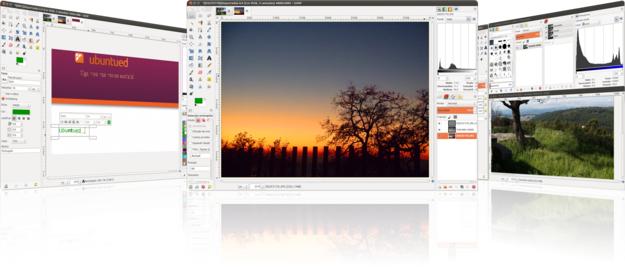 O Gimp é sem dúvida o melhor programa de edição de imagem de código aberto. As potencialidades são enormes devido à elevada quantidade de funcionalidades que o Gimp traz por padrão. Apesar de todas as funcionalidades, o Gimp nunca foi 100% amado pelos utilizadores devido à sua interface com 3 janelas. Ora, nesta nova versão do Gimp2.8 a sua interface pode ter apenas uma janela (tal como pode ver na imagem acima).
O Gimp é sem dúvida o melhor programa de edição de imagem de código aberto. As potencialidades são enormes devido à elevada quantidade de funcionalidades que o Gimp traz por padrão. Apesar de todas as funcionalidades, o Gimp nunca foi 100% amado pelos utilizadores devido à sua interface com 3 janelas. Ora, nesta nova versão do Gimp2.8 a sua interface pode ter apenas uma janela (tal como pode ver na imagem acima).
 Para além disso, esta nova versão do Gimp traz inúmeras funcionalidades de usabilidade bastante interessantes, nomeadamente novos Brushes, novas funcionalidades para cada ferramenta, sistema de alteração de tamanhos das ferramentas muito prático, entre muitas outras novidades.
Para além disso, esta nova versão do Gimp traz inúmeras funcionalidades de usabilidade bastante interessantes, nomeadamente novos Brushes, novas funcionalidades para cada ferramenta, sistema de alteração de tamanhos das ferramentas muito prático, entre muitas outras novidades.
Assim, neste artigo explica-se como instalar o Gimp2.8 no Ubuntu 12.04 Precise Pangolin.
Foi preciso esperar 3 anos para que esta nova versão do Gimp2.8 aparecesse. No entanto, no final, valeu pela qualidade do resultado. Aliás, na verdade, os programadores do Gimp conseguiram chegar a uma versão bastante sólida ao ponto da equipa do Ubuntued recomendar você instalar/atualizar para o Gimp2.8.
O resultado destes 3 anos de desenvolvimento traz inúmeras modificações que, devido à sua elevada quantidade, não serão todas abordadas aqui neste artigo. No entanto, destacam-se as seguintes:
-
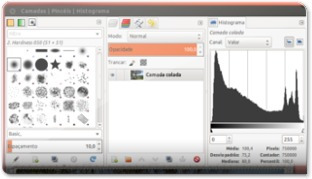 Possibilidade de ter uma janela única, ao invés das 3 que o Gimp sempre nos habituou;
Possibilidade de ter uma janela única, ao invés das 3 que o Gimp sempre nos habituou; -
Permite modificar toda a estrutura/organização dos vários elementos da janela (ver imagem ao lado);
-
Traz muitas funcionalidades excelentes para edição de texto, nomeadamente o facto de ser possível ter várias fontes no mesmo texto, com tamanhos e cores diferentes;
-
Quando o processamento é elevado é apresentada um círculo que representa o “loading“;
-
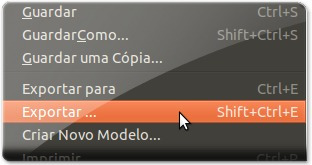 O “Guardar” (CTRL+S) agora não guarda a imagem no mesmo formato mas, sim, no formato do Gimp (extensão .xcf), permitindo assim guardar toda a informação histórica e das camadas da imagem. Agora, para guardar a imagem no mesmo formato ou noutro formato de imagem utiliza-se o “Exportar” (CTRL+E);
O “Guardar” (CTRL+S) agora não guarda a imagem no mesmo formato mas, sim, no formato do Gimp (extensão .xcf), permitindo assim guardar toda a informação histórica e das camadas da imagem. Agora, para guardar a imagem no mesmo formato ou noutro formato de imagem utiliza-se o “Exportar” (CTRL+E); -
Grupos de camadas: agora existe a possibilidade de criar conjuntos de camadas
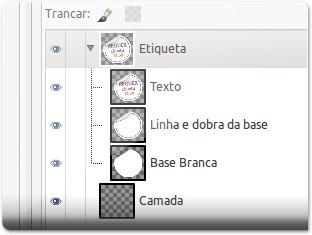 para se poder trabalhar de forma mais estruturada nas imagens complexas. Esta funcionalidade era algo que muitos utilizadores procuravam ter no Gimp;
para se poder trabalhar de forma mais estruturada nas imagens complexas. Esta funcionalidade era algo que muitos utilizadores procuravam ter no Gimp; -
As caixas de texto para inserir números agora aceitam cálculos matemáticos. O que significa que se você quiser reduzir uma imagem para metade, pode simplesmente multiplicar por 0.5! Veja no vídeo abaixo isso a acontecer aquando do redimensionamento da imagem;
-
Os Brushes agora podem receber modificações dinâmicas, algo extremamente poderoso. Por exemplo, tal como se mostra no vídeo abaixo é possível mudar a direção consoante se movimenta o ponteiro;
-
Existe agora uma funcionalidade nova chamada “Cage Transform Tool” (em português “transformar em gaiola”), em que funciona de uma maneira semelhante a uma ferramenta de deformar, mas aqui pode-se escolher os pontos principais livremente! Também se pode visualizar os efeitos desta ferramenta no vídeo abaixo.
Para mais informações sobre todas as novas funcionalidades desta nova versão do Gimp, recomendamos que veja a página oficial dedicada a essas informações:
Por fim, e antes de apresentar a instalação do Gimp 2.8, recomendamos que veja este vídeo que se mostra o Gimp2.8 e algumas das suas funcionalidades:
Como instalar o Gimp2.8
A instalação do Gimp2.8 resume-se a adicionar um repositório e posteriormente instalar o Gimp2.8. Assim você tem a certeza que utiliza sempre a última versão submetida para o repositório.
Para começar, abra o terminal e escreva o comando seguinte para adicionar o repositório do Gimp2.8:
Depois do processo ter terminado, apenas precisa de clicar no botão seguinte ou escrever o comando seguinte no terminal para instalar o Gimp 2.8:
Uma das novas funcionalidades deste novo Gimp2.8 é a tão esperada Janela Única! Muitos utilizadores há muito tempo que esperam por esta funcionalidade e ela agora está presente no Gimp. Para a ter é muito simples e basta navegar pelos menus da seguinte maneira (tal como pode ver na imagem ao lado):
-
Janelas → Modo Janela-Única
Nota para os utilizadores do Ubuntu 11.10
O repositório apresentado neste artigo inclui também o Gimp2.8 para o Ubuntu 11.10 Oneiric Ocelot. No entanto, há muitos relatos de utilizadores que não conseguiram instalar o Gimp2.8 nesse sistema. Portanto, a equipa do Ubuntued não recomenda instalar o Gimp2.8 através deste repositório no Ubuntu 11.10. Se o quiser fazer, faça-o por sua conta e risco.
A equipa do Ubuntued apenas recomenda instalar o Gimp2.8 através deste respositório apenas para o Ubuntu 12.04 Precise Pangolin.
Opinião Pessoal
Eu utilizo o Gimp com muita frequência, aliás, todas as imagens do Blog Ubuntued são tratadas através do Gimp, por isso de certa forma, apesar de não ser profissional, posso dar uma boa perspetiva da qualidade deste software. Bom, o primeiro factor que tenho a dizer é o Guardar e Exportar que esta nova versão traz. Senti alguma dificuldade em me adaptar a esta forma de trabalhar, mas creio que ela é bastante prática e essa falha minha está intrinsecamente ligada apenas a estar acostumado à forma anterior. Quero dizer com isto que já passou cerca de um mês e neste momento estou completamente à vontade com esta nova forma de funcionar e até aprecio bastante pois ela é bastante mais lógica.
Relativamente às janelas, é indiscutível que esta nova versão fica marcada com o facto de permitir uma janela única. As 3 janelas era práticas para quem tinha vários monitores, no entanto, para quem tinha apenas um não me parece tivesse uma usabilidade adequada. Por isso mesmo, apesar de eu utilizar vários monitores, utilizo sempre uma só janela para trabalhar.
O enriquecimento das funcionalidades foi algo que descobri ser perfeito nesta nova versão. O facto de permitir reorganizar as janelas (tal como na segunda imagem do artigo) e o facto de trazer funcionalidades excelentes para mudar os valores das ferramentas é algo que destaco ser uma das ideias mais práticas do Gimp. Ou seja, por exemplo, agora é possível mudar o tamanho de um brush de 3 maneiras: uma se arrastarmos o mouse na parte superior da barra e aí muda-se o tamanho a uma velocidade muito grande; no caso de arrastarmos essa barra na parte inferior, então a velocidade é menor mas trazendo uma precisão muito maior; e, por fim, é possível definir um valor manualmente.
Ao nível da performance, não me parece haver grandes diferenças, bem como a estabilidade, o que significa que é uma versão que se recomenda vivamente a instalar. O único problema que destaco é facto do Unity por vezes tirar o ícone do Gimp, mesmo quando ele está aberto. Nesses casos, é necessário utilizar a combinação de teclas SUPER+W.
Por fim, e apesar de haver muitas outras coisas que deveria destacar, o facto de trazer brushes dinâmico é algo, que apesar de não usar, transmitiu-me um potencial elevadíssimo! Já agora, a qualidade de funcionamento dos seletores de imagem aumentou, sendo agora algo mais prático e intuitivo até!
Referências:
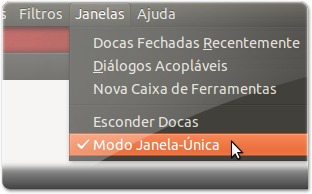









0no comments yet
Please type the two words below